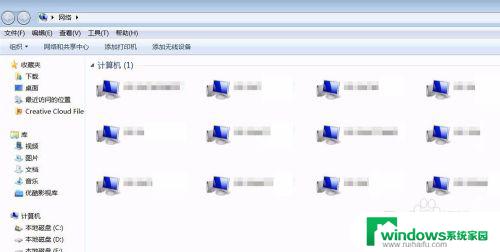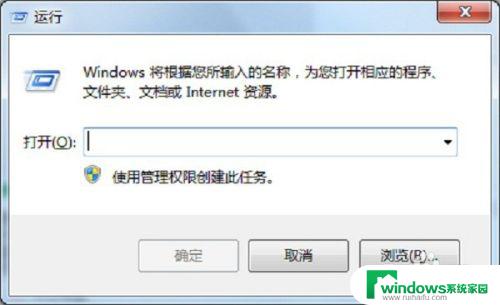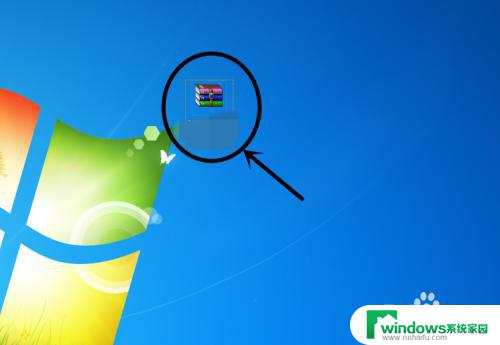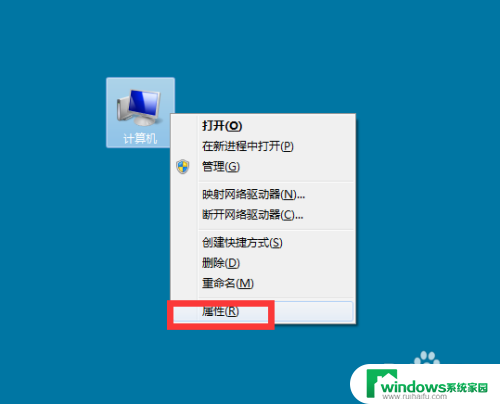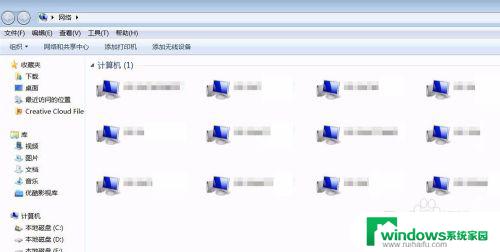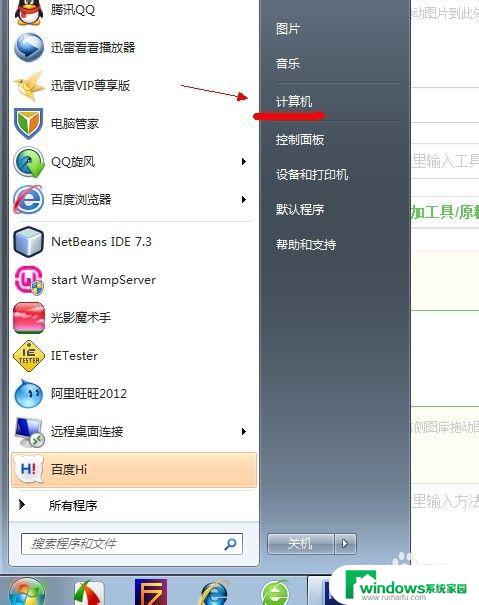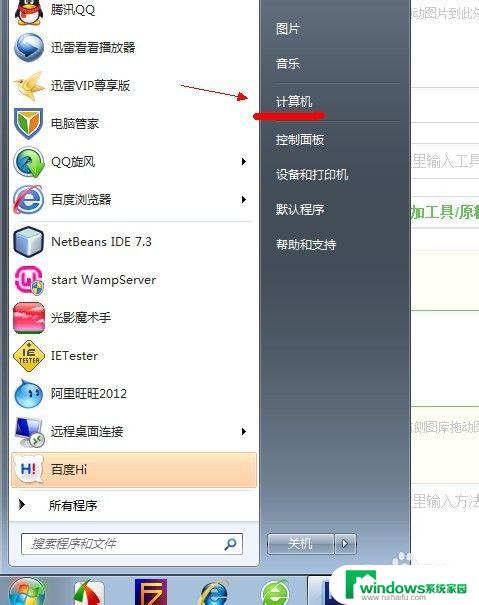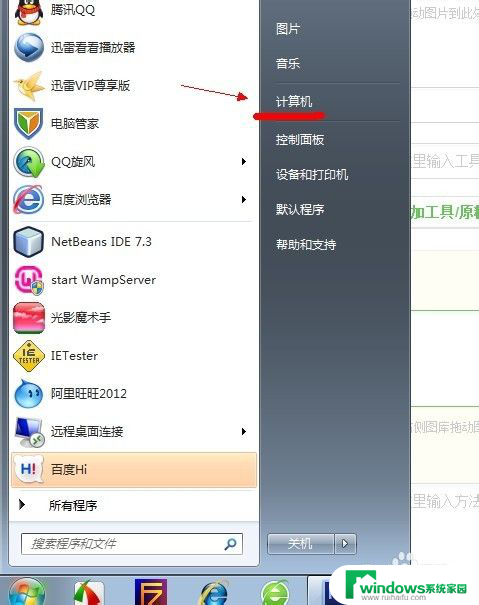win7在计算机搜索文件包含 Win7文件搜索功能如何查找包含特定文字的文件
win7在计算机搜索文件包含,Win7作为一款经典的操作系统,其强大的文件搜索功能一直备受用户赞誉,无论是快速查找特定文件,还是按照文件内容进行搜索,Win7都能轻松胜任。尤其是在搜索包含特定文字的文件时,Win7更是能够快速准确地定位目标文件。这一功能的应用范围广泛,无论是学生查找课件、职场人士检索重要文档,还是普通用户寻找特定内容的娱乐文件,Win7的文件搜索功能都能够满足不同需求。接下来我们将为大家介绍Win7文件搜索功能如何查找包含特定文字的文件,帮助大家更好地利用这一功能。
操作方法:
1.如图,我建立一个txt文本文档。并在里面输入我的百度ID,保存文档后,我在电脑上搜索包含“超爱小朋友”文字的文档。
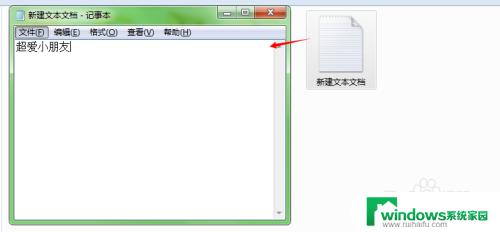
2.首先打开【开始】-【控制面板】-【索引选项】
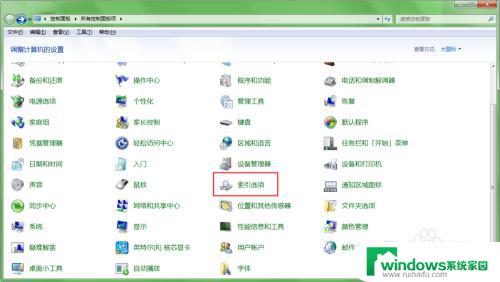
3.在索引选项里点击【修改】,然后把要查找的文档可能在的位置都勾选上,点击确定保存。
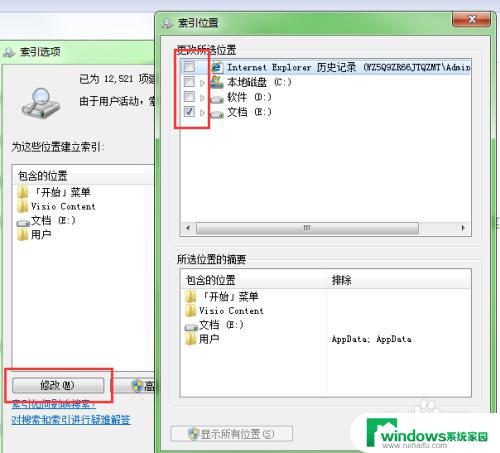
4.之后打开我的电脑任意窗口,在左侧找到【组织】一项,点击倒三角,选择【文件夹和搜索选项】
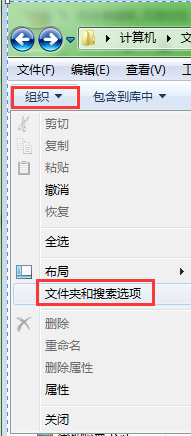
5.在“文件夹和搜索选项”对话框中,点击搜索标签。在【搜索内容】一栏中,选中“始终搜索文件名和内容(此过程可能需要几分钟)”,之后点【确定】保存。
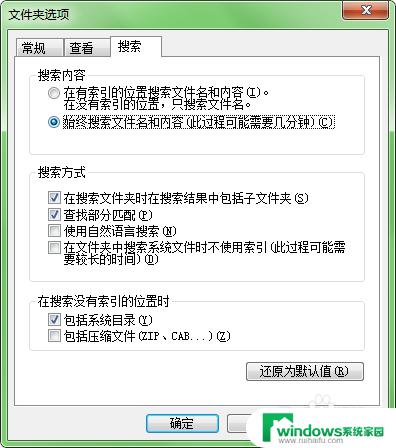
6.关闭设置窗口后,在任意窗口右上角的搜索栏里。输入要搜索的文字信息,这里是搜索“超爱小朋友”,之后电脑自动进行查找。
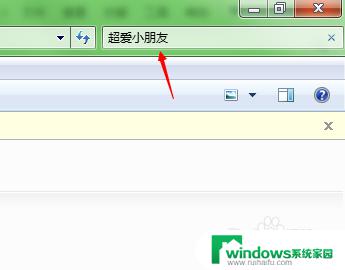
7.这样搜索耗费的时间比较长,但是是有效的,如图。
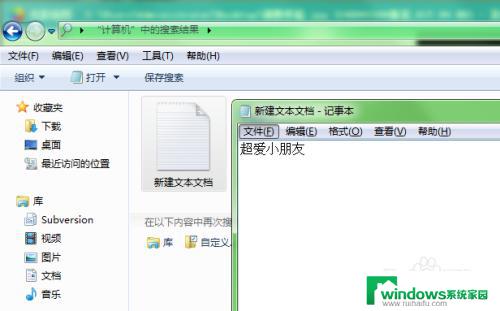
以上是如何在计算机中搜索文件内容的全部步骤,如有需要,您可以根据这些步骤进行操作,希望对您有所帮助。